Heim >System-Tutorial >Windows-Serie >Was soll ich tun, wenn mein Win7-Computermonitor nicht im Vollbildmodus angezeigt werden kann? Zwei Methoden zur Lösung des Problems, dass der Monitor nicht im Vollbildmodus angezeigt werden kann
Was soll ich tun, wenn mein Win7-Computermonitor nicht im Vollbildmodus angezeigt werden kann? Zwei Methoden zur Lösung des Problems, dass der Monitor nicht im Vollbildmodus angezeigt werden kann
- WBOYWBOYWBOYWBOYWBOYWBOYWBOYWBOYWBOYWBOYWBOYWBOYWBnach vorne
- 2024-02-12 13:06:29955Durchsuche
Der PHP-Editor Youzi bringt Ihnen heute einen Artikel darüber, wie Sie das Problem lösen können, dass der Win7-Computermonitor nicht den Vollbildmodus anzeigen kann. Bei der Verwendung des Computers stoßen wir manchmal auf das Problem, dass der Monitor nicht im Vollbildmodus angezeigt werden kann, was für uns einige Unannehmlichkeiten mit sich bringt. Machen Sie sich keine Sorgen, wir haben zwei einfache und effektive Möglichkeiten, dieses Problem zu beheben und Ihren Monitor wieder in den Vollbildmodus zu versetzen. Werfen wir einen Blick auf die spezifischen Lösungen unten!

Der Win7-Computermonitor kann nicht im Vollbildmodus angezeigt werden. Lösung:
Methode 1: Bildschirmauflösung ändern
1. Klicken Sie mit der rechten Maustaste auf eine leere Stelle auf dem Systemdesktop, um die Bildschirmauflösung auszuwählen, und klicken Sie, um fortzufahren zum nächsten Schritt.
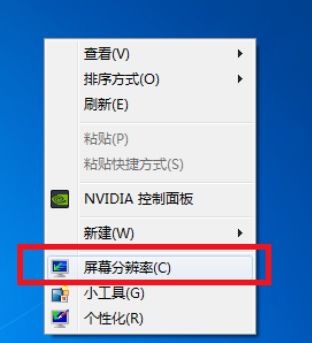
2. Es wird empfohlen, die Auflösung des Monitors in der Benutzeroberfläche zum Ändern der Monitordarstellung zu ändern.
Dadurch kann das Problem gelöst werden, dass die meisten Monitore nicht im Vollbildmodus angezeigt werden können.
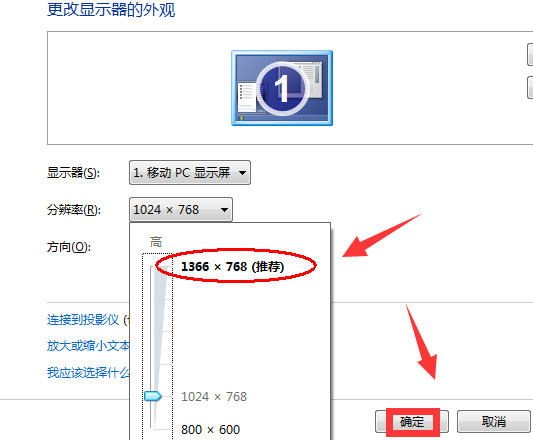
Methode 2: Ändern Sie die Registrierung
1. Klicken Sie auf das Startmenü des nächsten Hauses, geben Sie regedit ein und drücken Sie zur Bestätigung die Eingabetaste.
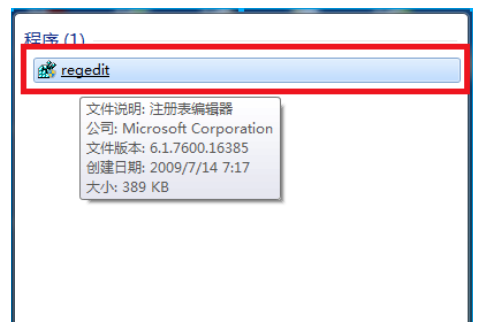
2. Öffnen Sie die Konfiguration
HEKY_LOCAL_MACHINESYSTEMControlSet001ControlGraphicsDrevers im geöffneten Registrierungseditor. Klicken Sie mit der rechten Maustaste auf die Konfiguration und wählen Sie „Suchen“.
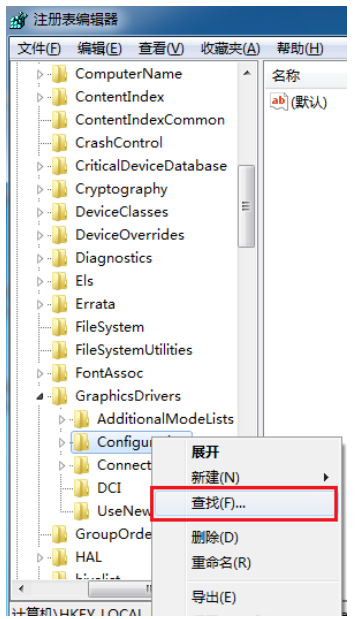 3. Geben Sie die Skalierung in die Suchoberfläche ein, die sich öffnet, und klicken Sie, um die nächste zu finden.
3. Geben Sie die Skalierung in die Suchoberfläche ein, die sich öffnet, und klicken Sie, um die nächste zu finden. 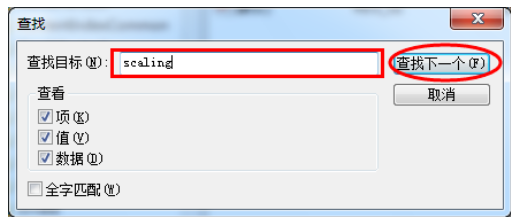 4. Suchen und klicken Sie auf „Skalierung“ in der geöffneten Benutzeroberfläche und wählen Sie „Ändern“.
4. Suchen und klicken Sie auf „Skalierung“ in der geöffneten Benutzeroberfläche und wählen Sie „Ändern“. 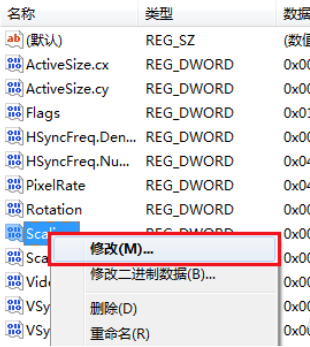 5. Ändern Sie die numerischen Daten in der Popup-Oberfläche von 4 auf 3 und bestätigen Sie, um das Problem der unvollständigen Anzeige zu lösen.
5. Ändern Sie die numerischen Daten in der Popup-Oberfläche von 4 auf 3 und bestätigen Sie, um das Problem der unvollständigen Anzeige zu lösen. Hinweis: Sollte das Anzeigeproblem nach der ersten Änderung immer noch nicht behoben sein, müssen Sie die Zahl 3 erneut auf 4 ändern.
Das obige ist der detaillierte Inhalt vonWas soll ich tun, wenn mein Win7-Computermonitor nicht im Vollbildmodus angezeigt werden kann? Zwei Methoden zur Lösung des Problems, dass der Monitor nicht im Vollbildmodus angezeigt werden kann. Für weitere Informationen folgen Sie bitte anderen verwandten Artikeln auf der PHP chinesischen Website!
In Verbindung stehende Artikel
Mehr sehen- Wie überspringe ich das Einschaltkennwort und melde mich direkt in Win7 an?
- Was tun, wenn der Win7-Bildschirm schwarz ist?
- So lösen Sie ein nicht erkanntes Netzwerk in Win7
- Die lokale Netzwerkverbindung des Win7-Computers zeigt ein rotes Kreuz
- In welchem Ordner befinden sich die Desktop-Dateien des Win7-Systems auf dem Laufwerk C?

